AI和PS怎样制作连环秒字体发布时间:暂无
1.打开【AI】,使用【字符工具】输入【48】,字体为【方正超粗黑】,【连环秒】字体为【造字工房版黑】,并点击【创建轮廓】-【取消编组】。
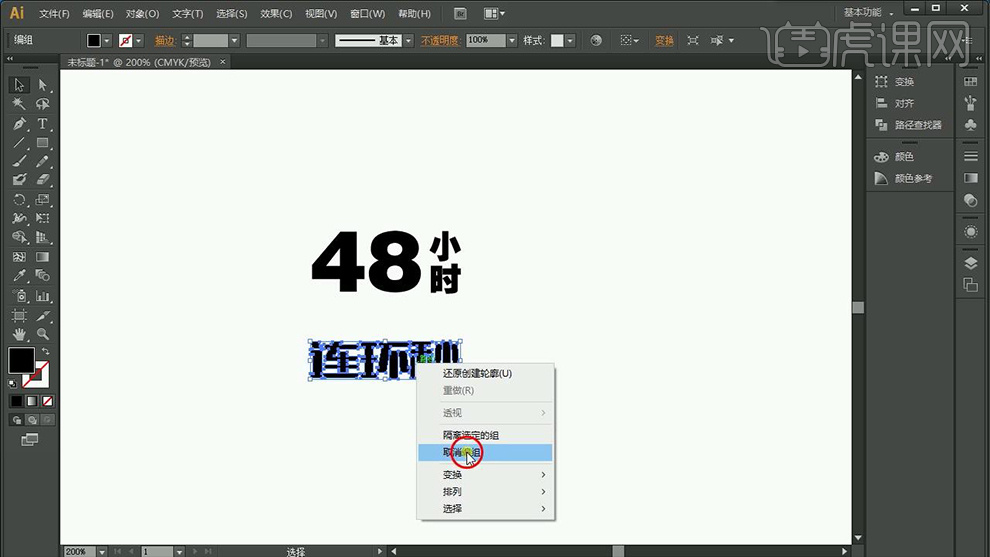
2.使用【直接选择工具】调整字体锚点,效果如图,点调整好后击【路径查找器】-【联集】。

3.按【ALT键】拖动复制,将文字填充为【紫色】,按【E键】使用【自由变换工具】,调整透视。
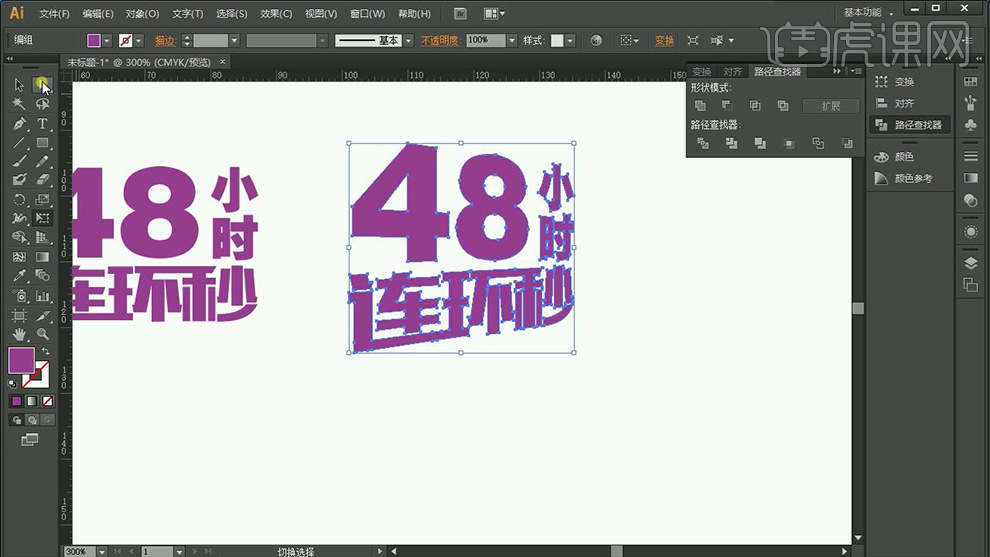
4.点击【效果】-【3D】-【突出和斜角】,数据如图。

5.将复制好的字体填充为【浅紫色】添加【8pt描边】,按【CTRL+[】置于底层,点击【效果】-【3D】-【突出和斜角】,数据如图。。

6.使用【星形工具】按【方向键】绘制图形,将颜色改为【深紫色】,点击【突出和斜角】数据如图。
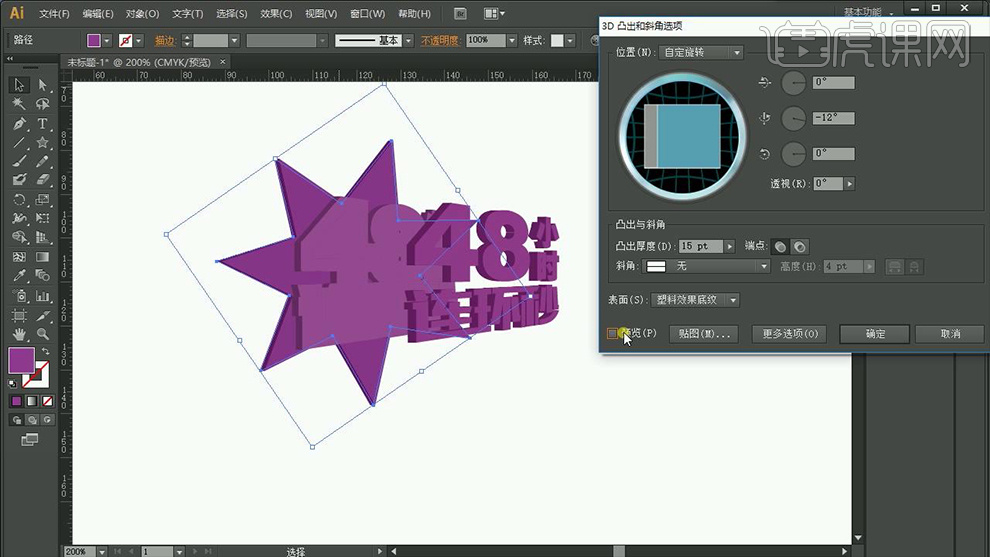
7.打开【PS】植入背景图片,将字体拖入,将上方字体填充为【白色】,适当调整【色相饱和度】效果如图。

8.新建图层,对【星形图层】添加如图渐变,并适当调整【亮度对比度】,效果如图所示。

9.打开【星形图层】的【图层样式】添加投影,数据如图。

10.拖入【高光素材】,混合模式为【滤色】调整位置如图所示。

11.对背景图层添加【亮度对比度】调整图层,数据如图。

12.最终效果如图所示。

点击观看视频教程

AI+PS-48小时连环秒
立即学习初级练习6571人已学视频时长:10:24
特别声明:以上文章内容仅代表作者本人观点,不代表虎课网观点或立场。如有关于作品内容、版权或其它问题请与虎课网联系。
500+精品图书
20G学习素材
10000+实用笔刷
持续更新设计模板












